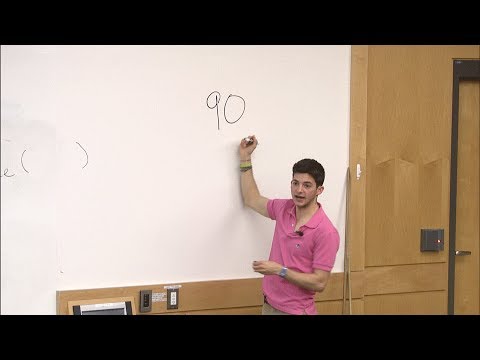Vai jūsu Google Play veikala lietotne nesadarbojas? Play veikala problēmas var būt patiešām nomāktas, it īpaši, ja jūsu lietotnes netiek lejupielādētas pareizi. Neuztraucieties-šī ir diezgan izplatīta problēma, kuru ir viegli novērst. Turpiniet lasīt, lai uzzinātu dažus jaunus padomus, trikus un uzlaušanas gadījumus, kurus varat izmantot, lai atjaunotu lietotnes Google Play veikals darbību.
Soļi
1. jautājums no 7: Kāpēc es nevaru lejupielādēt lietotnes savā Android ierīcē?

1. solis. Jūsu interneta savienojums var būt slikts
Pārbaudiet, vai jūsu ierīcei ir labs datu pārklājums-ja jums ir tikai 1 josla, iespējams, savienojums nav pietiekami spēcīgs, lai atbalstītu lejupielādi. Oficiālā Google Play palīdzības lapa iesaka, ja iespējams, lejupielādēt lietotnes, kad ir izveidots savienojums ar WiFi.
Ja neatrodaties WiFi tīklāja tuvumā un jums nav labu datu, pajautājiet draugam vai radiniekam, vai viņš var pārvērst savu tālruni par personisko piekļuves punktu

2. darbība. Iespējams, ierīcē nepietiek vietas jaunajai lietotnei
Atveriet ierīces lietotni “Iestatījumi” un pēc tam atlasiet pogu “Krātuve”. Ja ierīcē ir maz vietas, lietotnes lejupielāde var tikt pārtraukta. Lai to labotu, pieskarieties opcijai “Atbrīvot vietu” zem ierīces sadaļas “Vietas daudzums”.

3. darbība. Lietotne var nebūt saderīga ar jūsu tālruni
Vai jūsu tālrunis atrodas vecākajā pusē? Diemžēl novecojušas tehnoloģijas nevar atbalstīt dažas jaunākas lietotnes, kas varētu būt jūsu problēmas pamatā. Varat to novērst, lejupielādējot lietotnes Android lietojumprogrammu pakotni (APK) ārpus Google Play veikala, taču, visticamāk, joprojām radīsies daudz nesaderības problēmu.
APK ļauj tālrunī instalēt jaunu lietotni, un tas ir diezgan līdzīgs EXE datnei Windows datorā. Vienkārši paturiet prātā, ka APK lejupielāde no atsevišķas vietnes var būt bīstama un var apdraudēt tālruni izpirkuma programmatūras vai cita veida ļaunprātīgas programmatūras dēļ
2. jautājums no 7: Kā tālrunī novērst Google Play savienojuma kļūdas?

1. solis. Pārstartējiet tālruni
Dažos gadījumos vienkārša atsāknēšana ir viss, kas jums nepieciešams, lai atjaunotu interneta savienojumu un atkal darbotos.

2. solis. Pārbaudiet, vai jūsu mobilie dati darbojas pareizi
Ierīces iestatījumos atveriet sadaļu “Bezvadu savienojumi un tīkli” vai “Savienojumi”. Ieslēdziet mobilos datus-ja tie ir bijuši visu laiku, atiestatiet tos. Pēc tam ierīces signāla joslu tuvumā meklējiet kādu datu saīsinājumu, piemēram, 2G, 3G vai 4G. Ja neredzat saīsinājumu, mēģiniet pārvietoties citur.
- Lai redzētu datu saīsinājumu, iespējams, būs jāizslēdz WiFi.
- Varat arī ieslēgt tālruni lidmašīnas režīmā uz 10 sekundēm, lai novērstu datu savienojuma problēmas.
- Ja jums neizdodas iegūt stabilu savienojumu, mēģiniet pārslēgties starp mobilo datu izmantošanu un WiFi.

3. solis. Pārliecinieties, vai esat pareizi izveidojis savienojumu ar WiFi tīklu
Lietotnē “Iestatījumi” atlasiet opciju “Bezvadu savienojumi un tīkli” vai “Savienojumi”. Pēc tam ekrānā noklikšķiniet uz opcijas Wi-Fi. Pārliecinieties, vai jūsu Wi-Fi ir ieslēgts un vai ierīces augšdaļā ir redzams otrādi, noapaļots trīsstūris.
Ja jūsu WiFi nesadarbojas, mēģiniet restartēt WiFi maršrutētāju mājās
3. jautājums no 7: Kā piespiest Google Play atjaunināt jūsu tālruni?

1. darbība. Noņemiet un atkārtoti instalējiet Google Play veikala atjauninājumus
Vēlreiz pārbaudiet, vai esat izveidojis savienojumu ar Wi-Fi, un dodieties uz ierīces iestatījumu lietotni. Pēc tam sadaļā “Lietotnes un paziņojumi” atrodiet opciju “Google Play veikals”. Ekrāna augšdaļā atlasiet 3 vertikālo punktu ikonu, kurai vajadzētu ģenerēt opciju “Atinstalēt atjauninājumus”. Noklikšķiniet uz “Labi”, lai atjaunotu Play veikala rūpnīcas versiju, un pēc tam atkārtoti lejupielādējiet vēlamo lietotni.
4. jautājums no 7: Kā zināt, vai pakalpojums Google Play ir atjaunināts?

1. solis. Iestatījumos atveriet sadaļu “Lietotnes un paziņojumi”
Dažās ierīcēs šo opciju var lasīt tikai kā “Lietotnes”.

2. solis. Noklikšķiniet uz opcijas “Skatīt visas lietotnes”, “Google Play pakalpojumi” un “Papildu”
Lapā “Papildu” jums vajadzētu redzēt opciju “Informācija par lietotni” vai “Informācija par lietotni veikalā”. Pieskarieties šim lodziņam, lai novirzītu uz Google Play veikalu.

3. darbība. Skatiet, vai jūsu lietotnē ir teikts “Instalēt”, “Atjaunināt” vai “Deaktivizēt”
Paskatieties ekrāna augšējā labajā stūrī, tieši zem “Google Play pakalpojumi” un “Google LLC”. Ja jūsu lietotne nav atjaunināta, jums vajadzētu redzēt zaļu pogu “Instalēt” vai “Atjaunināt”. Ja jūsu lietotne ir piemērota lietošanai, varēsit pieskarties tikai lodziņam “Deaktivizēt”.
5. jautājums no 7: Kas notiks, ja Google Play veikalā notīrīšu kešatmiņu?

1. darbība. Jūsu ierīce un lietotne Google Play var darboties nedaudz ātrāk
Ikreiz, kad lejupielādējat jaunas lietotnes, Google Play izstrādā īpašu fona informāciju, kas nonāk tieši slepenā kešatmiņā. Lai gan šie dati palīdz optimizēt jūsu Google Play lietotni, pārāk daudz savākto datu var kavēt jūsu lietotņu veikalu vai pat iesaldēt. Par laimi, iztīrot Google Play veikala kešatmiņu, varat ātrāk un vieglāk iegūt jaunas lietotnes bez papildu sāpēm.
Google Play palīdzības lapa nepiedāvā īpašu pamācību, kā Chromebook datorā notīrīt Google Play veikala lietotnes kešatmiņu. Tomēr vispārējo kešatmiņu var notīrīt, izmantojot pārlūku Google Chrome

2. solis. Atsvaidziniet tālruni, notīrot Play veikala lietotnes datus un kešatmiņu
Noklikšķiniet uz opcijām “Lietotnes” un “Google Play veikals”, izmantojot tālruņa noklusējuma lietotni “Iestatījumi”. No turienes nospiediet pogu “Krātuve”, kā arī opcijas “Notīrīt kešatmiņu” un “Notīrīt datus”.
Varat arī notīrīt kešatmiņu un datus no tālruņa lejupielādes pārvaldnieka un Google Play pakalpojumiem. Iestatījumu lietotnē noklikšķiniet uz “Lietotnes un paziņojumi” kopā ar “Lietotnes informācija” vai “Skatīt visas lietotnes”. No turienes pieskarieties trīs punktu ikonai un nospiediet “Rādīt sistēmu” kopā ar “Lejupielādes pārvaldnieks” vai “Google Play pakalpojumi” Pēc tam atlasiet “Krātuve” vai “Krātuve un kešatmiņa” un “Notīrīt kešatmiņu”, kā arī “Notīrīt krātuvi”,“Notīrīt visus datus”un“Labi”. Kad viss ir notīrīts, atgriezieties Google Play veikalā un atkārtoti lejupielādējiet savu lietotni

Solis 3. Ja rodas problēmas, notīriet planšetdatora Amazon Fire kešatmiņu
Pieskarieties “Lietotnes un paziņojumi” lietotnē “Iestatījumi” kopā ar “Pārvaldīt visas lietojumprogrammas” vai “Skatīt visas… lietotnes”. Pēc tam pieskarieties “Google Play veikals”, “Krātuve”, “Notīrīt datus” vai “Notīrīt krātuvi” kopā ar “Notīrīt kešatmiņu”.
6. jautājums no 7: Kāpēc lietotņu veikalā nevaru atrast noteiktas lietotnes?

1. darbība. Lietotne ir bloķēta reģionā
Reģionu bloķēšana notiek dažādu iemeslu dēļ-dažreiz valdība ierobežo lietotnes savā valstī vai lietotņu izstrādātājs neizdod globālu laidienu. Šādā gadījumā jums būs jālejupielādē lietotnes APK ārpus Google Play veikala un jāpievieno tālrunis virtuālajam privātajam tīklam (VPN).
VPN piedāvā papildu privātumu un aizsardzību, kamēr esat tiešsaistē, un var atdarināt citas valsts IP adresi. Piemēram, ja lietotne ir reģionāli bloķēta Apvienotajā Karalistē, jums ir jāizveido savienojums ar Lielbritānijas serveri, izmantojot VPN

2. darbība. Lietotne ir atkarīga no ražotāja
Dažas lietotnes ir paredzētas darbam tikai ar noteikta veida tālruņiem. Par laimi, šīs lietotnes jums nav vajadzīgas, ja jūsu tālruni nav izgatavojis šis ražotājs.
Piemēram, Samsung izveido lietotņu komplektu, kas īpaši paredzēts Samsung tālruņiem
7. jautājums no 7: Ko darīt, ja Google Play joprojām nedarbosies?

1. darbība. Ielādējiet lietotnes uz ierīci
“Papildu ielāde” ir izdomāts termins lietotņu lejupielādēšanai bez Google Play veikala. Lai gan šī opcija piedāvā daudz elastības un brīvības, tā arī pakļauj jūs un jūsu ierīci ļaunprātīgas programmatūras riskam. Ja joprojām vēlaties izmēģināt sānu ielādi, dodieties uz lietotni “Iestatījumi” un nospiediet “Lietotnes un paziņojumi”, “Papildu” un “Instalēt nezināmas lietotnes”. Pēc tam apmeklējiet uzticamu vietni, piemēram, APKMirror vai F-Droid, lai sāktu lietotņu lejupielādi.
- Lai Android TV veiktu papildu ielādi, atlasiet lietotni “Iestatījumi” un “Drošība un ierobežojumi”. Pēc tam ieslēdziet opciju “Nezināmi avoti”. No turienes izmantojiet tādu lietotni kā X-plore File Manager ES File Explorer Manager, kas palīdz pārsūtīt APK uz televizoru.
- Amazon Fire TV lietotnē “Iestatījumi” atlasiet opciju “Ierīce”. No turienes atlasiet “Izstrādātāja opcijas” un ieslēdziet iestatījumu “Lietotnes no nezināmiem avotiem”.
- Ja jums ir planšetdators Amazon Fire, lietotnē “Iestatījumi” atveriet opcijas “Personīgais”, “Drošība” un “Papildu”.